Notebook se nevypne
V naší době technologického pokroku je počítač již nedílnou součástí života. Ale se vší silou nového vývoje často selhávají. Častým problémem je odhlášení a odpojení. Ale samozřejmě existuje řešení a nyní zvážíme všechny metody.

Obsah článku
Jak vypnout notebook
Standardní algoritmus akcí je následující:
- Ukončete všechny spuštěné programy. Uložte text nebo jiné důležité informace.
- Klikněte levým tlačítkem na ikonu „Start“. Nachází se v levém dolním rohu obrazovky a vypadá jako koule, uvnitř které je mírně zdeformovaný čtverec, rozdělený na čtyři části natřené různými barvami.
- V panelu, který se objeví na pravé straně, má nejnižší položka obvykle název „Spánek“ a vedle něj šipku. Přesuneme na něj kurzor, objeví se další malý panel, na kterém musíme vybrat položku „Vypnout“.
- Na dotaz systému, zda opravdu chceme práci dokončit, souhlasíme kliknutím na „ano“.
Existují však situace, kdy to nelze provést.

Proč se můj notebook nevypne?
Možností může být několik.
- Problém s programy a ovladači instalačních komponent
Veškeré programy a ovladače musí licencovat a nainstalovat odborník.To je ale ideální, v praxi si uživatelé „stahují“ programy z internetu. Vysvětlení takové neopatrnosti je velmi jednoduché – zdarma.
Nemá smysl říkat, že nikdo neposkytne software, ovladače a další software zdarma a stažením těchto programů získává uživatel plný přístup ke svému zařízení od třetích stran jako „bonus“.
Důsledky jsou běžné: výdělky jsou získávány ze zdrojů a nákladů na placení za elektřinu počítače oběti. Ztráta osobních, zejména bankovních údajů a v důsledku toho i peněz.
Ale hlavním problémem takového stahování je virový software. To vám nejen brání vypnout notebook, ale také způsobuje zpomalení a „zamrznutí“, tj. systém nereaguje na příkazy.
Důležité! Stahování programů, softwaru a ovladačů z licencovaných stránek nezaručuje jejich kvalitu. Licencované stránky jsou často falešné podvodníky, bezpečný software nelze získat bez platby.
Oprava je jednoduchá. Prohledáme systém antivirem na přítomnost škodlivého softwaru a nemilosrdně jej odstraníme.
- Porucha samotného zařízení
Programátoři často označují počítače jako „hardware“. Částečně mají pravdu. Přes všechny jejich schopnosti jsou to jen díly, které mají životnost. V průměru od pěti do sedmi let. Poté selže, což vede nejen k nemožnosti vypnout notebook, ale také jej vůbec používat.
V tomto případě by jediným řešením byly odborné opravy v servisním středisku.
- Zatížení pevného disku. Nesprávné nastavení
V Ovládacích panelech přejděte na kartu Přidat nebo odebrat programy. Vybereme programy, které se nepoužívají, a odstraníme je.
Důležité! Postupy pro uvolnění paměti, včetně defragmentace disku, musí být prováděny alespoň jednou za dva týdny. Zvláštní pozornost věnujte hrám, zabírají hodně provozního prostoru.
Pokud změníte nastavení, můžete ztížit používání i pracovního vybavení. To platí zejména pro data o napájení notebooku. Což se jistě projeví na obtížnosti při vypínání notebooku.
Pojďme to opravit takto. Jdeme do správce zařízení, najdeme záložku „USB controllers“. Věnujeme pozornost všem zařízením, která zmiňují USB. Bude jich několik a každou je potřeba otevřít levým tlačítkem myši. Objeví se položka „vlastnosti“, přejděte na „správa napájení“.
Zrušíme zaškrtnutí políček všude tam, kde je oprávnění deaktivovat zařízení. Uložíme změny a pokusíme se zařízení vypnout podle standardního scénáře.

Notebook se při startu nevypne
Velmi často nastává situace, kdy uživatel udělal vše správně, pokusil se ukončit systém prostřednictvím nabídky tlačítka Start, ale systém zamrzl. V tomto případě je nutné hlídat systém stability.
Levým tlačítkem myši aktivujte aplikaci „Start“, poté „ovládací panel“, nyní vyberte „Centrum podpory“. Poté potřebujeme kartu „údržba“ a samotný „monitor systému“.
V této sekci je dokonce intuitivně jasné, kde přesně odstranit zaškrtnutí, tím spíše, že při najetí kurzorem se zobrazí nápověda, k čemu ta či ona položka slouží. Po těchto krocích se pokusíme úlohu dokončit znovu.
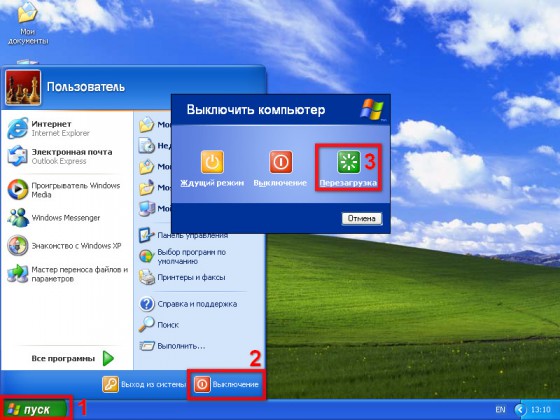
Notebook říká vypnutí a nevypne se
Před vypnutím vás jakýkoli operační systém upozorní upozorněním, že se vypíná. Tato situace je normální, pokud netrvá déle než deset sekund.
Pokud se to však děje po dlouhou dobu, vyvstává logická otázka: proč se notebook úplně nevypne?Musíte pochopit, že v tuto chvíli systém ukončí všechny otevřené procesy. Vizuálně v tuto chvíli vidíme obrazovku monitoru bez otevřených „oken“, ale v tuto chvíli může být otevřeno až 70 operačních programů a aplikací. To je naprosto normální, všechny jsou nezbytné pro plné fungování systému.
V takové situaci je vhodné „urychlit proces“. Chcete-li to provést, přejdeme do správce úloh. Stisknutím a podržením kláves v tomto pořadí: Ctrl + Alt + Del. Otevře se malé okno s nabídkou. Dále vyberte poslední položku „Spustit správce úloh“.
Otevře se aplikace a zde vidíme všechny nedokončené procesy, které neumožňují správné vypnutí notebooku. Musíte kliknout levým tlačítkem myši na kartu „Procesy“. Posuňte kurzor myši a stiskněte pravé tlačítko, otevře se seznam úkolů. Můžete vybrat „ukončit proces“ nebo „ukončit strom procesu“. V prvním případě zavřeme jednu aplikaci, ve druhém jich může být více propojených.
Některé aplikace se nemusí zavřít, v takovém případě systém vydá standardní varování, že tento proces nelze ukončit, protože je používán jedním nebo více programy. Nevěnujeme pozornost. Tyto záložky ponecháme.
Nyní se jej pokusíme opět vypnout přes nabídku aplikace Start.
Rada. Procesy zavírání jsou nejpohodlnější a dokonce rychlejší u těch, jejichž čísla z hlediska obsazené paměti jsou vyšší než u ostatních.

Jak vypnout notebook, pokud se nevypne
Pokud je situace tak složitá, že žádný z výše uvedených tipů nepomohl nebo není proveditelný kvůli nedostatečné reakci na příkazy, můžete použít „extrémní řešení“. Stiskněte a podržte tlačítko napájení po dobu pěti sekund. Obvykle se nachází nad klávesnicí v pravém horním rohu.
Tyto akce jsou však přípustné pouze v nejextrémnějších situacích, protože mají velmi špatný vliv na provoz notebooku. Poté, co se nám jej podařilo vypnout, stejným tlačítkem zapněte počítač a přejděte do nouzového režimu.
Ujistíme se, že identifikujeme příčinu toho, co se stalo. Musí být nejen odhalen, ale také odstraněn.
- Nejprve zkontrolujeme přítomnost malwaru.
- Vymažeme paměť a odstraníme vše, co nesouvisí s počáteční instalací.
- Defragmentujeme disk.
Snažíme se to vypnout podle pravidel pomocí „Start“. Často tyto jednoduché kroky stačí k obnovení funkčnosti systému. Pokud máme stále stížnosti na práci, opakujeme algoritmus.
- Vstoupíme do nouzového režimu a znovu provedeme diagnostiku a čištění.
- Přejděte na ovládací panel, kde zkontrolujeme nastavení napájení.
Pokud vše výše uvedené nepřinese očekávaný výsledek, budete muset restartovat systém. Tuto schopnost má každý notebook; k tomu musíte při zapínání podržet klávesu F4.
Proces je samozřejmě zdlouhavý, existuje vysoká míra rizika, že se některé programy a data neuloží a i v případě zálohování nemusí fungovat správně nebo se vůbec nespustí.
Ale toto extrémní opatření je v každém případě lepší než neúspěšné pokusy o vlastní opravu, které jistě povedou k technické nefunkčnosti nejen operačního systému, ale i samotného notebooku. Péče a pozornost věnovaná datům, která instalujete, zajistí, že vaše zařízení bude mít dlouhý a plodný pracovní proces.






